Fiecare smartphone, oricât de ieftin, este echipat cu o funcție de localizare care permite dispozitivului să vă cunoască locația în orice moment. The GPS-ul telefonului vă permite să vă urmăriți poziția pe o hartă sau să utilizați aplicații de control și monitorizare, navigare sau chiar jocuri precum Pokémon GO.
Un GPS care nu funcționează corect poate însemna că nu vă puteți folosi telefonul în mod normal, așa că este destul de de înțeles că doriți să rezolvați această problemă cât mai curând posibil și să puteți utiliza telefonul așa cum ați procedat înainte, indiferent dacă este pentru a configura rute prin Hărți Google, localizați-vă mobilul într-o anumită zonă sau jucați titlurile „Go” din care descărcați Google Play,.

În acest articol, vă vom ajuta să faceți acest lucru, oferindu-vă soluții pentru dvs probleme de localizare , indiferent dacă smartphone-ul tău rulează Android sau este un iPhone.
Motivele pentru care GPS-ul eșuează de obicei
Există mai multe factori care pot face ca GPS-ul telefonului să nu mai funcționeze și ne împiedică să ne localizăm corect poziția. O eroare poate apărea după instalarea unei actualizări Android, smartphone-ul a fost configurat greșit sau avem o aplicație precum Coduri false împiedicând localizarea smartphone-ului să fie efectuată corect. Din acest motiv, primul lucru pe care trebuie să-l faceți este să verificați dacă nu aveți o aplicație de acest tip instalată pe mobil.

Dar nici nu putem uita că, pentru ca locația să funcționeze corect, trebuie să fim afară. Pereții groși ai unei clădiri nu sunt prieteni cu această caracteristică a telefoanelor noastre și pot blocați temporar semnalul GPS , așa cum este posibil ca dispozitivul dvs. să nu poată capta semnalul corect dacă vă aflați într-o locație îndepărtată.
Uneori, aplicațiile de navigare nu funcționează corect, nu pentru că GPS-ul eșuează , ci pentru că software-ul, adică aplicația pe care o folosești pentru a te ghida pe străzi, nu este la zi sau pentru că cache-ul său este supraîncărcat.
Indiferent de motivul pentru care această funcționalitate importantă a telefonului dvs. nu funcționează, rezolvarea acestei probleme este un proces simplu care poate fi finalizat în doar câteva minute.
Remediați localizarea pe Android
Daca ai un smartphone de la Samsung, Xiaomi, OPPO, adevaratul eu, Motorola, Nokia… adică unul care funcționează cu sistemul de operare Google soluții la problemele GPS sunt practic la fel. Urmați aceste sfaturi pentru a vă pune capăt durerilor de cap
Verificați starea GPS
Deși procesul de verificare starea GPS este ceva care este folosit în mare parte de tehnicieni, îl puteți verifica în continuare pe mobil fără prea multe dificultăți. Există meniuri secrete ale sistemului de operare care vor funcționa sau nu, în funcție de marca telefonului tău. Tot ce trebuie să faceți este să deschideți aplicația Telefon, să atingeți butonul de introducere a numărului și să introduceți unul dintre aceste coduri:
- * # * # 1472365 # * # *
- *#*#4636#**
- * # 0 * #
- #7378423#**
- * # * # 1575 # * # *
Odată ce ați obținut acces la meniu, ar trebui să apăsați pe „test senzor” și să selectați opțiunea de testare GPS. Dispozitivul va testa funcția de localizare mobilă și ne va informa dacă există vreo problemă cu aceasta. Dacă da, telefonul va trebui preluat pentru reparații.
Deoarece este posibil ca aceste coduri să nu funcționeze pentru dvs., puteți instala opțional o aplicație de testare GPS care va analiza automat funcția GPS a dispozitivului dvs. și va detecta orice probleme care ar putea afecta performanța acestuia.
Dezactivați și activați serviciile de localizare
După rularea testului, acesta este primul lucru pe care ar trebui să-l faceți imediat ce detectați un problemă cu serviciile de localizare ale smartphone-ului dvs . În unele cazuri, dezactivarea și activarea GPS poate fi tot ce trebuie să faceți pentru ca acesta să funcționeze normal.
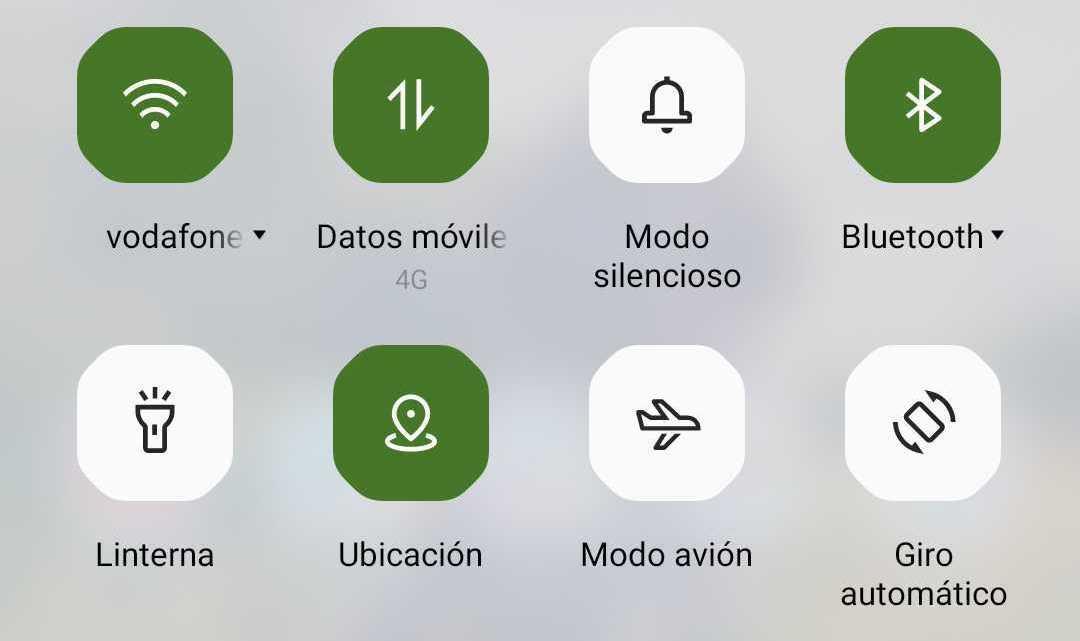
Procedând astfel, îl va actualiza și va oferi dispozitivului șansa de a rezolva orice probleme care l-au împiedicat să funcționeze ca de obicei. Pentru a face acest lucru, trebuie doar să afișați panoul de notificări în partea de sus a ecranului dispozitivului și apăsați pictograma GPS/Locație . Lăsați această funcție dezactivată pentru o perioadă scurtă de timp înainte de a o reporni și vedeți dacă funcționează din nou normal.
reporniți smartphone-ul
Dacă operațiunea de mai sus nu ne-a dat rezultatele așteptate, atunci ar trebui să încercați repornind smartphone-ul . Acest lucru va oferi dispozitivului șansa de a reseta setările care ar fi putut determina oprirea funcționării GPS-ului.
Deși aceasta este o soluție rapidă la problemele GPS, trebuie să știți că rădăcina problemei poate persista, caz în care vă recomandăm să opriți telefonul din nou și să așteptați încă câteva minute pentru a-l porni. Dacă totul rămâne la fel, trebuie să trecem la următoarea soluție.
Dezactivați modul Avion
Modul Avion împiedică telefonul dvs. mobil să se conecteze la rețelele Wi-Fi, rețelele de date, să pornească Bluetooth și, de asemenea, să utilizeze serviciile de localizare. Prin activarea acestuia, ceea ce vei face este ca dispozitivul să se deconecteze de la rețelele care afectau GPS-ul.
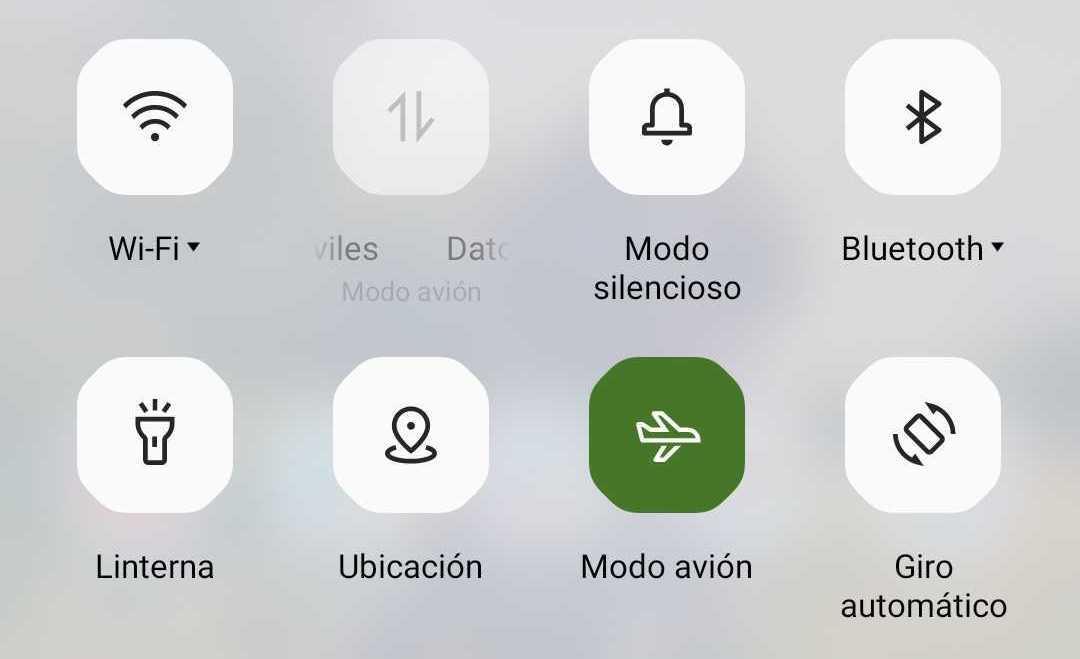
Modul Avion poate fi accesat din panoul de notificări și trebuie doar să-i atingeți pictograma pentru a-l activa. Lăsați modul Avion activat timp de aproximativ un minut, apoi opriți-l atingând pictograma acestuia din nou pentru a verifica dacă GPS-ul funcționează din nou.
Încărcați bateria dispozitivului
Telefoanele actuale pot intra în Modul de economisire a energiei dacă bateria este aproape goală, chiar dacă nu ai setat să facă acest lucru, sau cel puțin nu-ți amintești că ai activat aceste setări. Indiferent de motiv, acest mod de economisire a bateriei pe telefoanele Android dezactivează GPS-ul în încercarea de a minimiza consumul de energie.
Menținerea bateriei dispozitivului încărcată în orice moment vă va permite să evitați probleme legate de serviciul de localizare, dar nu strica dacă aveți probleme, verificați dacă modul este dezactivat din setările bateriei și apoi pas, încărcați dispozitivul.
Goliți memoria cache a aplicației afectate
Aproape toate problemele legate de locație sunt detectate în Google Maps, Pokémon GO sau orice altă aplicație sau joc de navigare. Este posibil ca datele din cache ale aplicației să ocupe prea mult spațiu pe telefon, ceea ce provoacă GPS să nu mai funcționeze . Din fericire, este foarte ușor să ștergeți memoria cache a aplicației afectate în doar câțiva pași simpli.
- Deschideți aplicația Setări
- Găsiți submeniul Aplicații
- Continuați să navigați prin aplicațiile instalate pe telefon până ajungeți la aplicația Maps, Pokémon Go sau aplicația care se blochează
- Introduceți fiecare dintre ele și accesați meniul de stocare
- Acum faceți clic pe Ștergeți memoria cache și datele
- Apoi reporniți telefonul și verificați dacă GPS-ul funcționează corect

Remediați erorile de locație pe iPhone
Soluțiile sunt practic aceleași pe iPhone, dar de atunci iOS și Android sunt sisteme de operare foarte diferite, modalitatea de a ajunge la fiecare dintre ele este diferită. Faceți următoarele pentru a repara problema cu localizarea Apple Telefoane .
Reporniți serviciile de localizare
Pentru început, puteți reporni servicii de localizare pe iPhone . Dacă problema este doar o mică eroare, dezactivarea și reactivarea serviciilor de localizare ar trebui să fie de ajutor la fel ca pe telefoanele Android. Pentru a face acest lucru, trebuie să urmați acești pași:
- Deschideți aplicația Setări de pe iPhone
- Derulați în jos la Confidențialitate
- Atingeți Locație pe ecranul următor
- Opriți comutatorul de lângă Locație
- Așteptați câteva secunde și porniți-l din nou
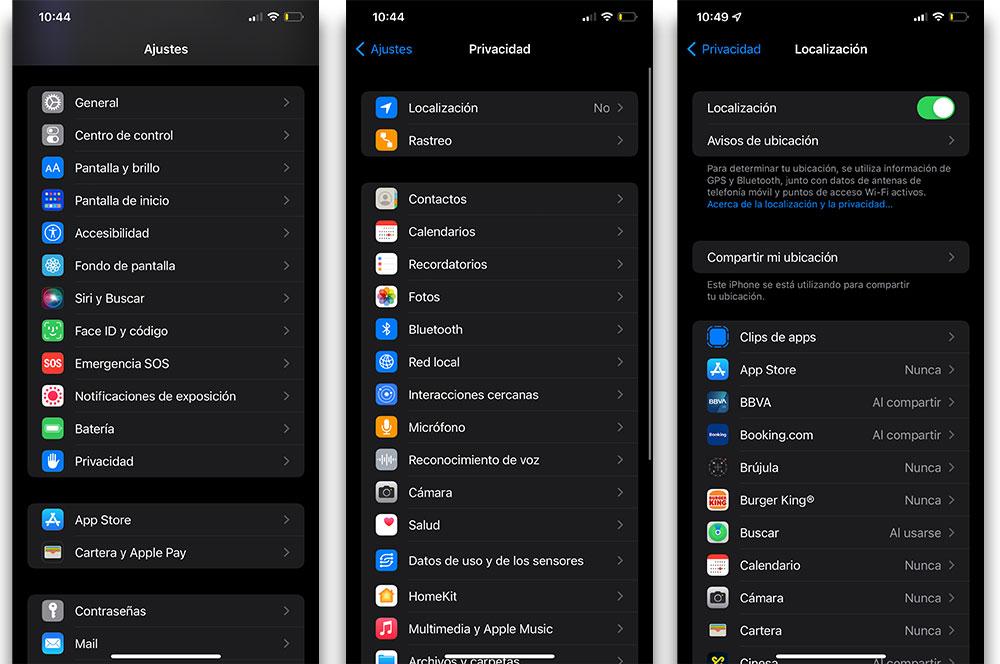
După ce faceți acest lucru, deschideți una dintre aplicațiile, cum ar fi Apple Maps, care utilizează servicii bazate pe locație pentru a verifica dacă problema a rezolvat.
Verificați restricțiile de utilizare
Dacă se pare că nu puteți comuta Serviciile de localizare pe iPhone deoarece opțiunea este inactivă, este posibil să fi activat accidental Privacy restricţii folosind instrumentele Screen Time pe telefonul tău din Cupertino. Rezolvarea este la fel de simplă ca să faci asta:
- Deschideți meniul Setări
- Introduceți opțiunile Timp de utilizare
- Accesați Confidențialitate și restricții de conținut
- Apoi atingeți Locație
- Selectați Permiteți modificări și asigurați-vă că comutatorul de lângă Servicii de localizare este activat
Activați sistemul de localizare precisă
Aplicațiile de navigație de toate tipurile și altele necesită date precise despre locație pentru a obține detalii despre locație. Dacă aplicațiile dvs. pentru iPhone nu vă pot determina locația exactă, este posibil ca GPS-ul să nu funcționeze așa cum ar trebui și vă puteți confrunta cu probleme precum cele cu care ne confruntăm astăzi.
După cum vă puteți imagina, puteți verifica dacă ați configurat sistem de localizare precis în modul următor:
- Deschideți aplicația Setări
- Găsiți aplicația pentru care doriți să setați opțiunea de locație precisă
- Atingeți Locație și porniți comutatorul de lângă Locație precisă
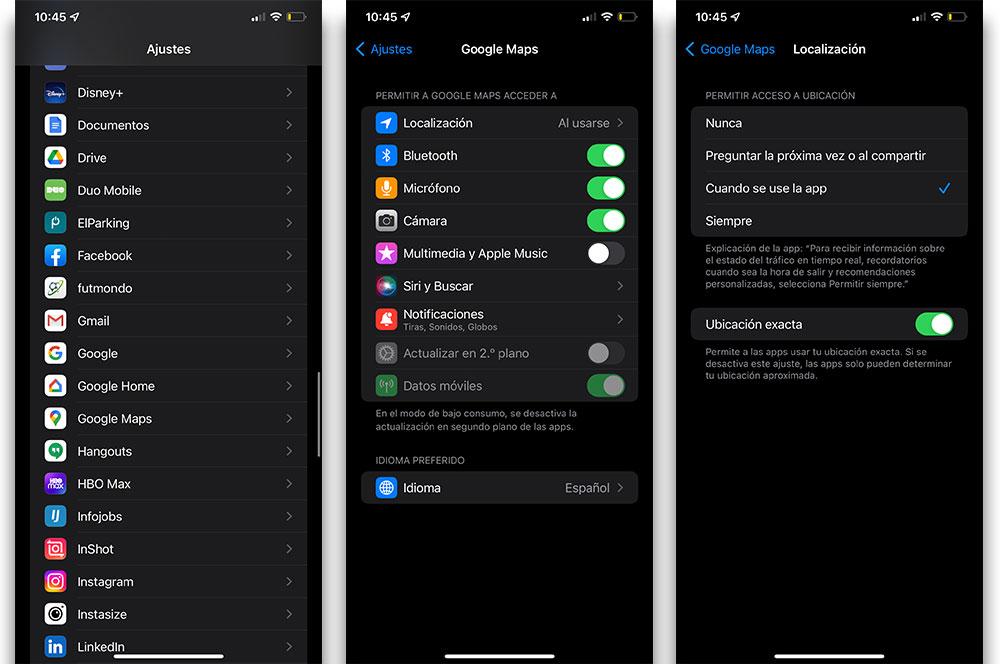
Deschideți o aplicație precum Google Maps și vedeți dacă serviciile de localizare funcționează acum. Perfectiunea.
Activați reîmprospătarea fundalului
Uneori diverse aplicații care folosesc GPS iPhone au nevoie de acces la funcția de reîmprospătare a aplicației în fundal, care le permite practic să utilizeze conexiunea de date chiar și atunci când aplicația nu rulează în prim-plan. Fa asa:
- Deschideți aplicația Setări iOS
- Derulați în jos pentru a atinge General
- Atingeți Actualizează aplicația de fundal
- Selectați Wi-Fi și date mobile pe ecranul următor
Dezactivați limita de consum de date
Activarea limitatoare de date pe iPhone-ul dvs poate face ca toate acele instrumente care folosesc Internetul să nu mai funcționeze normal. Și, deoarece aplicațiile necesită o conexiune activă la internet pentru a vă urmări în mod constant locația, este posibil să aveți probleme dacă limitarea datelor este activată. Iată cum îl puteți dezactiva:
- Deschide Setări iPhone
- Accesați meniul Wi-Fi
- Atinge pictograma de informații de lângă rețeaua actuală și dezactivează modul de date reduse
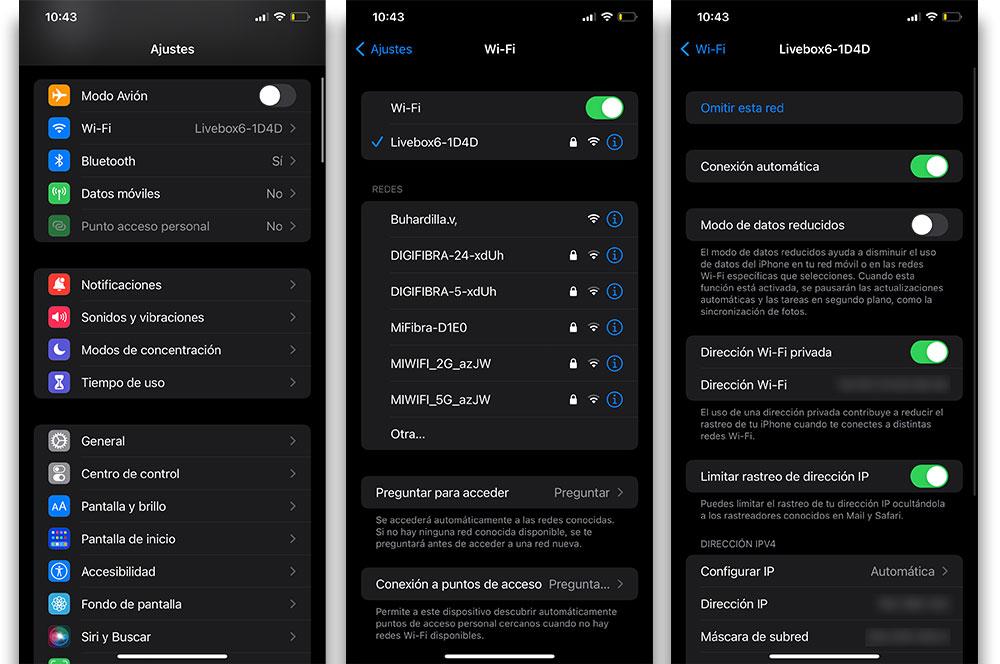
Pentru a dezactiva această opțiune atunci când folosim date mobile, va trebui să faceți același lucru, dar în opțiunile de date mobile și nu în opțiunile Wi-Fi. Odată înăuntru, dezactivați modul de date scăzute.